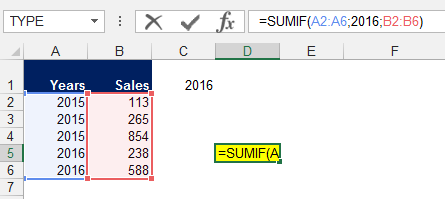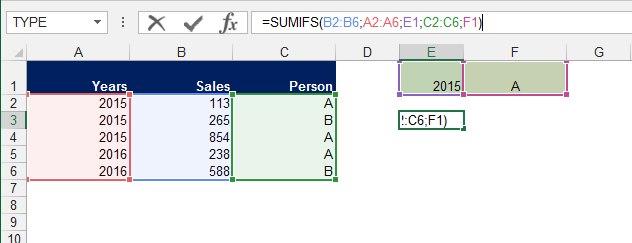
Hàm SUMIF / SUMIFS Tính tổng theo điều kiện
Chắc hắn các bạn đã gặp phải trường hợp cần phải tính tổng theo 1 hay nhiều điều kiện trong Excel. Để làm được điều này chúng ta sẽ sử dụng hàm SUMIF để tính tổng theo 1 điều kiện và SUMIFS để tính tổng theo nhiều điều kiện.
Xem nhanh
Hàm SUMIF – cú pháp và cách sử dụng:
Với hàm SUMIF, các bạn sẽ tính được tổng dựa trên 1 điều kiện duy nhất.
Cú pháp như sau:
=SUMIF(<vùng dể kiểm tra điều kiện>, <điều kiện>, <vùng cần tính tổng>)
Chúng ta có thể nghĩ ra những trường hợp sẽ sử dụng đến công thức này như sau:
- Tính tổng doanh thu trong tháng 1 cho 1 công ty
- Tính tổng doanh thu của một nhân viên A
- Tính tổng doanh thu của năm 2016 trở về trước
- Tính tổng [đại lượng cần tính tổng] nếu [điều kiện]
Trong ví dụ trên, để tính tổng doanh thu của năm 2016 thì chúng ta sẽ sử dụng công thức SUMIF như sau
=SUMIF(A2:A6,2016,B2:B6)
Ở đây, để thuận tiện nhất cho việc sử dụng SUMIF cũng như chuẩn bị cho những ví dụ phức tạp hơn, chúng ta có thể viết số 2016 vào 1 ô trên Excel, ví dụ ô C1 chẳng hạn. Như vậy khi chúng ta thay đổi ô điều kiện C1 thì kết quả của hàm SUMIF cũng sẽ thay đổi theo một cách dễ dàng và chúng ta không cần sửa lại công thức.
=SUMIF(A2:A6,C1,B2:B6)
Hàm SUMIFS – cú pháp và cách sử dụng:
Hàm SUMIFS sẽ giúp các bạn tính tổng dựa trên nhiều hơn một điều kiện. Tất nhiên các bạn cũng có thể dùng hàm này để tính toán nếu các bạn chỉ có 1 điều kiện, như vậy bạn sẽ phải viết nhiều hơn 1 chữ s. Cú pháp như sau
=SUMIFS(<vùng cần tính tổng>, <vùng điều kiện 1>, < điều kiện 1>, <vùng điều kiện 2>, < điều kiện 2>, …)
Để hiểu được công thức này, chúng ta sẽ cùng nhau nhìn vào ví dụ minh hoạ sau đây.
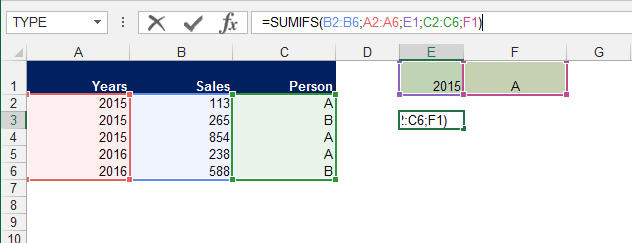
Cú pháp hàm SUMIFS
Trong ví dụ này, bạn cần tính xem nhân viên A trong năm 2015 có doanh số bán hàng là bao nhiêu
- <vùng cần tính tổng> chính là cột B, cụ thể hơn là vùng B2:B6
- <vùng điều kiện 1> là năm, được lưu tại A2:A6
- <điều kiẹn 1> chính là 2015, chúng ta sẽ lưu ở ô E1
- <vùng điều kiện 2> là nhân viên, được lưu tại C2:C6
- <điều kiẹn 2> là nhân viên A, được lưu tại ô F1
Công thức của chúng ta để giải quyết bài toán này là
=SUMIFS(B2:B6,A2:A6,E1,C2:C6,F1)
Việc lưu điều kiện ra ngoài, không viết vào trực tiếp vào trong công thức sẽ giúp chúng ta có 1 công thức linh hoạt hơn, khi thay đổi điều kiện cũng dễ dàng hơn và tránh được lỗi khi làm việc với những công thức phức tạp.
Nếu bảng dữ liệu của các bạn bên dưới không có dữ liệu nào nữa, chúng ta có thể viết công thức SUMIFS như sau, sẽ gọn hơn rất nhièu:
=SUMIF(B:B,A:A,E1,C:C,F1)
Đến đây, có thể các bạn đã năm được cách sử dụng 2 hàm SUMIF và SUMIFS một cách đơn giản rồi. Những ví dụ minh hoạ và các trường hợp nâng cao của 2 hàm này, ví dụ như
Tính tổng theo điều kiẹn sử dụng các kí tự so sánh lớn hơn, nhỏ hơn, lớn hơn hoặc bằng, nhỏ hơn hoặc bằng: >, <, >=, <=, <>
Tính tổng theo điều kiện, sử dụng các kí tự dấu hỏi chấm, dấu sao: ?, *
Xem thêm: Cách sử dụng lệnh sumifs cho người mới bắt đầu
mời các bạn theo dõi 2 videos sau đây và đừng quên download tài liệu kèm theo bên dưới.
Video nâng cao về 2 hàm SUMIF và SUMIFS sẽ giúp các bạn sử dụng các ký tự dấu sao và hỏi chấm để tính tổng nâng cao:
Download tài liệu liên quan:
Download tài liệu Excel kèm theo video #1
Download tài liệu Excel kèm theo video #2
———
Ngoài hàm SumIf, SumIfS giúp tính tổng theo nhiều điều kiện, chúng ta còn có thể sử dụng các hàm khác như SUMPRODUCT để làm việc này. Trong thực tế thì yêu cầu tính toán và đặc điểm dữ liệu sẽ quyết định tới việc chúng ta sẽ cần dùng hàm nào, dùng như thế nào. Do đó bạn cần bổ sung thêm cho mình càng nhiều kiến thức về hàm, về tổ chức dữ liệu thì càng thuận lợi khi làm việc.
Tiếp đó là việc cần phải kết hợp các công cụ của Excel để tăng hiệu quả công việc như: định dạng dữ liệu, định dạng theo điều kiện, trích lọc, sắp xếp, báo cáo bằng Pivot Table, vẽ biểu đồ…
Toàn bộ những kiến thức này các bạn đều có thể học được trong khóa học Excel từ cơ bản đến chuyên gia dành cho người đi làm
Tác giả: dtnguyen (Nguyễn Đức Thanh)
Khóa học mới xuất bản